Configurazione della piattaforma per la manutenzione del veicolo
Come funziona il modulo manutenzione
La piattaforma Masternaut Connect e l'app SmarterDriver offrono un percorso semplice e digitalizzato per effettuare e gestire i controlli dei mezzi.
Scegliere quali veicoli sono idonei per la manutenzione
Per poter usufruire di questa funzione, bisogna scegliere i mezzi da sottoporre a manutenzione. I mezzi idonei sono quelli visibili ai Driver sull'app SmarterDriver. Ai Driver verranno mostrati solo i veicoli appartenenti al proprio gruppo.
Vai su Impostazioni > Veicoli > Verifica impostazioni nel tuo account Connect dove troverai la lista dei mezzi disponibili nella Colonna Veicoli. Puoi anche verificare il numero dei mezzi che puoi inserire, in base al tuo contratto.
Se questa opzione non è disponibile, contatta l'Amministratore perché la renda fruibile. Come amministratore, devi consentirne l'uso a determinati utenti. Vai su Ruoli > Azioni > Seleziona funzioni e clicca su Verifica parametri Veicoli nel gruppo Parametri/Veicoli.
Se desideri abilitare o disabilitare un determinato veicolo, cercalo nella colonna "Verifica abilitati" e seleziona l'opzione desiderata. Puoi anche attivare Filtri e raggruppamento per ridurre il numero dei veicoli (per esempio quelli di uno specifico gruppo). Ora puoi utilizzare lo strumento multifunzione per Abilitare o Disabilitare i Check.
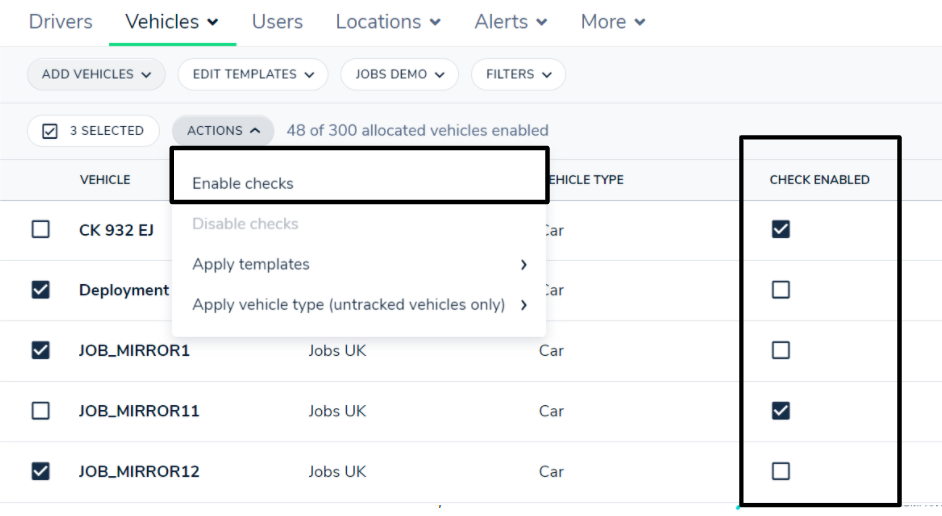
Aggiungere veicoli senza localizzatore
Per poter aggiungere alla lista dei veicoli da sottoporre a check quelli che sono momentaneamente sprovvisti di un dispositivo satellitare Masternaut (veicoli non tracciabili), bisogna importarli tramite file .csv. Selezionando "Aggiungi Veicolo" troverai l'opzione "Aggiungi veicolo non tracciabile". Dopo aver scaricato il file, devi inserire, nell'apposita colonna, il nome o il numero di targa del mezzo che si desidera aggiungere.
Sempre in questa schermata, ti verrà chiesto di selezionare il gruppo di veicoli al quale vuoi che questo mezzo venga aggiunto. Dal momento che non sono tracciabili, questi veicoli saranno visibili solo in Connect, all'interno della piattaforma per la manutenzione dei mezzi. Quando i veicoli non tracciabili verranno aggiunti, potrai selezionarli allo stesso modo dei veicoli tracciabili e faranno parte del numero totale dei tuoi mezzi disponibili.
Creare una checklist personalizzata
Per creare un modulo personalizzato, seleziona "Modifica modello". Puoi creare ex novo un modulo, scegliendo "Nuovo Modulo" oppure puoi copiarne uno già esistente, utilizzando la funzione "Duplica" (vedi sotto).
Per aggiungere un paragrafo - un insieme di verifiche specifiche (per esempio Salire sul veicolo con il motore acceso) - clicca sul pulsante "Aggiungi paragrafo". Inserisci la descrizione per definire quali azioni sono richieste. Il numero a sinistra del paragrafo indica l'ordine in cui verrà visualizzato nell'app SmarterDriver dei conducenti. Se la sezione "Aprire il cofano" è al 1° posto, tutti i check da effettuare saranno visualizzati nel primo paragrafo, fino a quando un nuovo paragrafo non verrà inserito (paragrafo 2). Per aggiungere un nuovo check all'interno del modulo, clicca sul pulsante "Aggiungi check". Puoi inserire un titolo per questo check, oltre ad una più esaustiva descrizione di ciò che è richiesto fare. Il Driver segnerà il check come completato (OK) oppure non riuscito (guasto).
Per salvare il modulo, clicca sul pulsante "Salva" all'interno della finestra pop-up.
Impostare le notifiche via mail
Per impostare le notifiche via mail, apri la pagina Verifica Impostazioni dei Veicoli e seleziona "Notifiche". La notifica di un guasto, rilevato durante un check, viene inviata di default, mentre si può impostare il filtro "COMPLETATI" per ricevere tutti i check effettuati.
Per inviare le notifiche via mail ai destinatari interessati, puoi selezionare il gruppo a cui appartengono i veicoli utilizzando il pulsante "GRUPPI". Se, durante un check, viene riscontrato un guasto ad un veicolo di questo gruppo, il destinatario riceverà una notifica. E' possibile specificare il tipo di veicolo, così che le notifiche siano più precise e vengano recapitate a determinati destinatari.
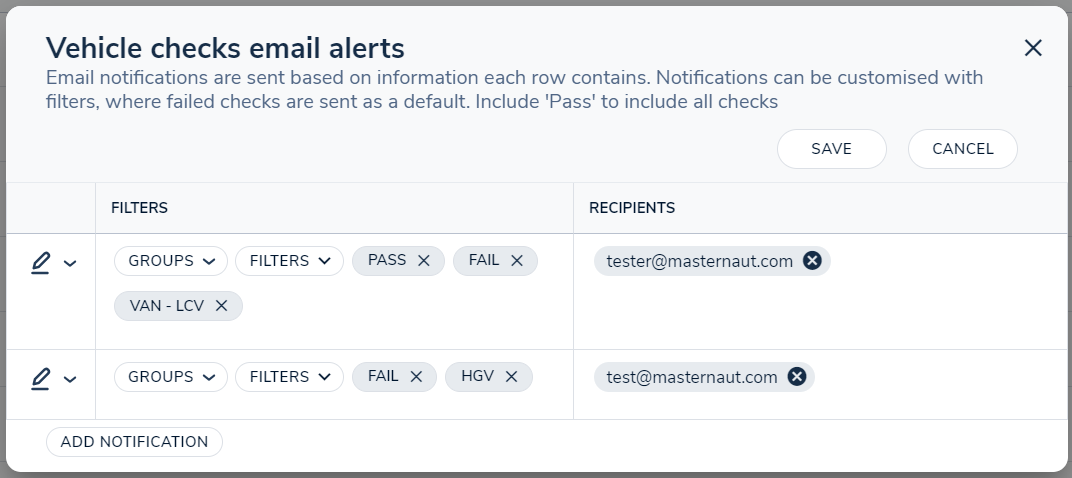
Duplicare il modulo
Se si desidera copiare un modulo esistente per utilizzarlo come nuovo modulo, è sufficiente cliccare sul pulsante "Duplica" all'interno del pop up di personalizzazione del modello. Una volta copiato, sarà possibile modificare i check e le sezioni nel modello appena creato.
Modificare una checklist
Per poter modificare una checklist, clicca sul pulsante "Modifica modulo" e seleziona il modulo che desideri cambiare. Quando hai terminato di apportare variazioni, clicca su "Salva".
Associare il modulo ad un veicolo
Nella colonna "Modulo" è possibile associare i modelli ai veicoli. Per farlo, seleziona i veicoli dall'elenco, clicca su "Azioni" e quindi su "Associa Modulo".
I moduli selezionati e associati ai veicoli scelti saranno quelli visibili ai Driver dall'app SmarterDriver.
NB: Ogni veicolo deve avere almeno un modulo associato, diversamente non sarà abilitato ai check.
